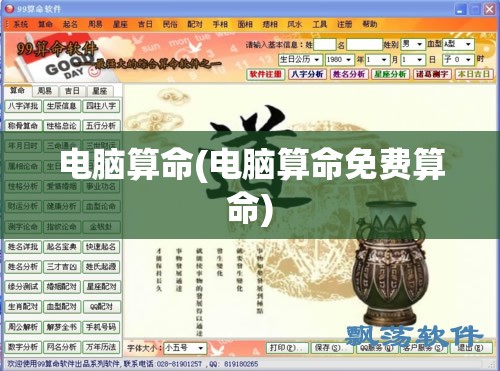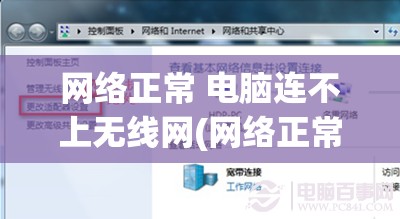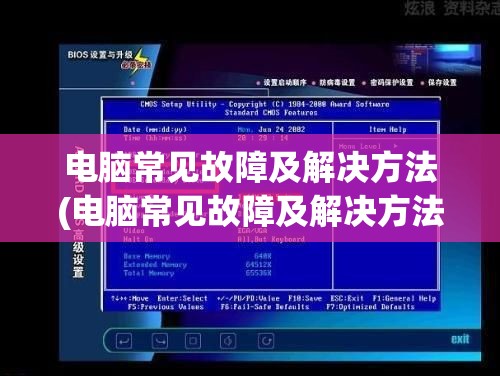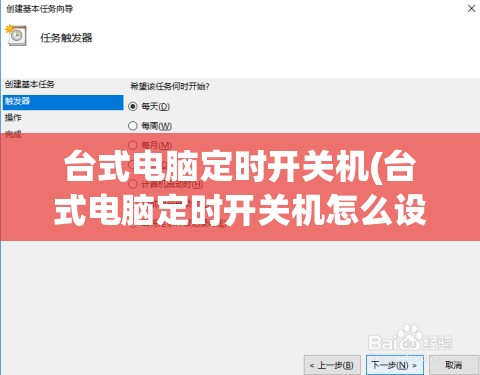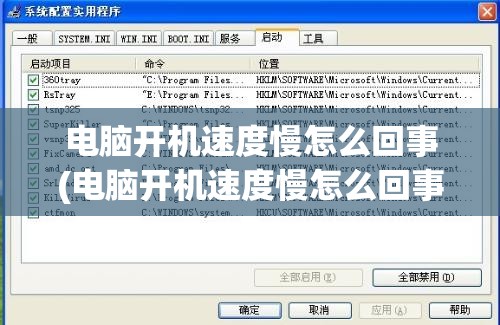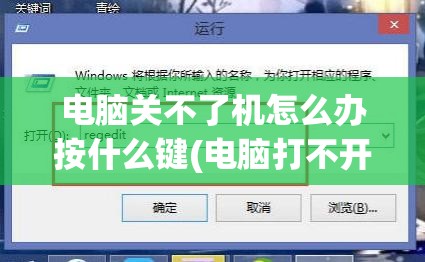详解电脑待机模式下如何设置鼠标唤醒功能
在现代生活中,电脑已经成为我们不可或缺的伙伴,为了提高使用效率和节能环保,待机模式成为了许多用户的首选,有时我们可能需要在电脑待机时通过鼠标快速唤醒电脑,以便快速回到工作或娱乐状态,如何设置电脑待机模式下的鼠标唤醒功能呢?本文将为您详细解答。
电脑待机模式简介
待机模式是指电脑在一段时间内没有进行任何操作时,自动进入的一种低功耗状态,在这种状态下,电脑的硬件设备(如硬盘、显示器等)会停止工作,但电脑的主板和内存仍然处于工作状态,以便在需要时快速唤醒。
鼠标唤醒功能原理
鼠标唤醒功能是指通过鼠标的按键或移动来唤醒电脑的一种功能,实现这一功能需要硬件和软件的支持,硬件方面,需要鼠标具备中断功能;软件方面,需要操作系统支持鼠标唤醒设置。
如何设置电脑待机模式下的鼠标唤醒功能
1、检查鼠标是否支持中断功能
您需要确认您的鼠标是否具备中断功能,大多数现代鼠标都支持这一功能,但也有一些老旧或低成本的鼠标可能不支持,您可以查看鼠标的说明书或官方网站来确认。
2、进入电脑的BIOS设置
重启电脑,在开机时按下相应的按键(如F2、Del等)进入BIOS设置界面,BIOS是电脑的基本输入输出系统,负责管理电脑的硬件设备。
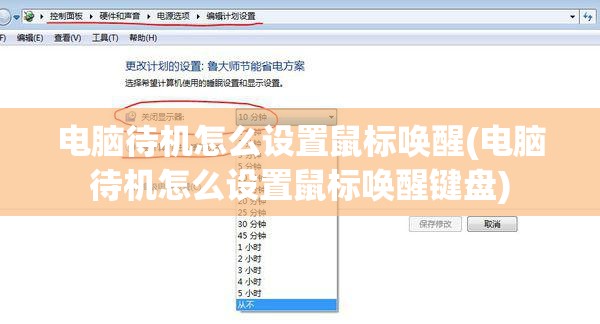
3、查找并修改鼠标唤醒设置
在BIOS设置界面中,找到“Power Management”(电源管理)或类似选项,在该选项下,您可能会看到一个名为“Mouse Wake-up”或“Wake-on-Mouse”的设置项。
将该项设置为“Enabled”(启用),这样电脑就会在待机模式下响应鼠标的中断信号,从而唤醒电脑。
4、保存并退出BIOS设置
修改完鼠标唤醒设置后,按下F10键保存并退出BIOS设置,电脑会自动重启,并应用新的设置。
5、检查操作系统设置
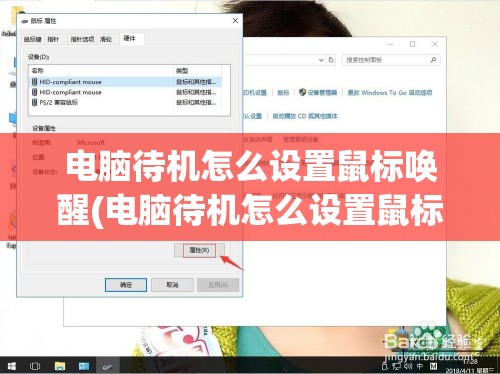
在操作系统中,也需要确保鼠标唤醒功能被启用,以下是在Windows系统中检查和设置鼠标唤醒功能的方法:
(1)打开“控制面板”,点击“硬件和声音”。
(2)在“硬件和声音”选项下,点击“设备管理器”。
(3)在设备管理器中,展开“鼠标和其他指针设备”分类。
(4)找到您的鼠标设备,右键点击,选择“属性”。
(5)在属性窗口中,切换到“电源管理”选项卡。
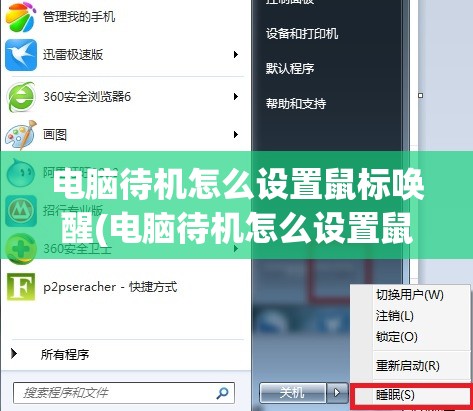
(6)确保“允许此设备唤醒计算机”选项被勾选。
注意事项
1、并非所有鼠标都支持中断功能,如果您发现无法设置鼠标唤醒,请检查鼠标的硬件特性。
2、在BIOS设置中修改鼠标唤醒设置时,请务必谨慎操作,以免误操作导致电脑无法正常启动。
3、如果您在使用过程中遇到问题,可以尝试恢复BIOS默认设置,或寻求专业技术人员的帮助。
通过以上步骤,您就可以成功设置电脑待机模式下的鼠标唤醒功能,从而在需要时快速唤醒电脑,提高使用效率,希望本文对您有所帮助!